Резервное копирование
1. Создание резервной копии домена по расписанию
1.1. Запуск Менеджер Администратора RuBackup (RBM)
Оконное приложение Менеджер Администратора RuBackup (RBM) предназначено для администрирования серверной группировки RuBackup, включая управление клиентами, глобальным расписанием, хранилищами резервных копий и другими параметрами СРК RuBackup.
Для запуска Менеджера Администратора RuBackup следует выполнить в терминале команду:
/opt/rubackup/bin/rbm&1.2. Аутентификация пользователя в RBM
Доступ к системе резервного копирования осуществляется на основе ролевой модели управления доступом.
Для управления резервным копированием данных почтового клиента VK WorkMail пользователь должен быть авторизован с правами суперпользователя (Администратор СРК) или администратора (Пользователь СРК).
При запуске RBM вам потребуется пройти аутентификацию в диалоговом окне, доступном после запуска RBM, для этого введите (Рисунок 1):
-
в поле «Имя сервера Rubackup» – ip-адрес или имя хоста, на котором развёрнут основной сервер резервного копирования RuBackup;
-
в поля «Имя пользователя» и «Пароль» – учётные данные Администратора СРК или Пользователя СРК (логин и пароль);
-
в поле «Тип аутентификации» – выберите базу данных для верификации учётных данных : RuBackup DB (база данных Postgresql (с именем по умолчанию rubackup), созданная при развёртывании сервера RuBackup, где хранятся учётные данные пользователей RuBackup, или Domain Controller для верификации учётных данных службой каталогов MS Active Directory или ALD PRO.
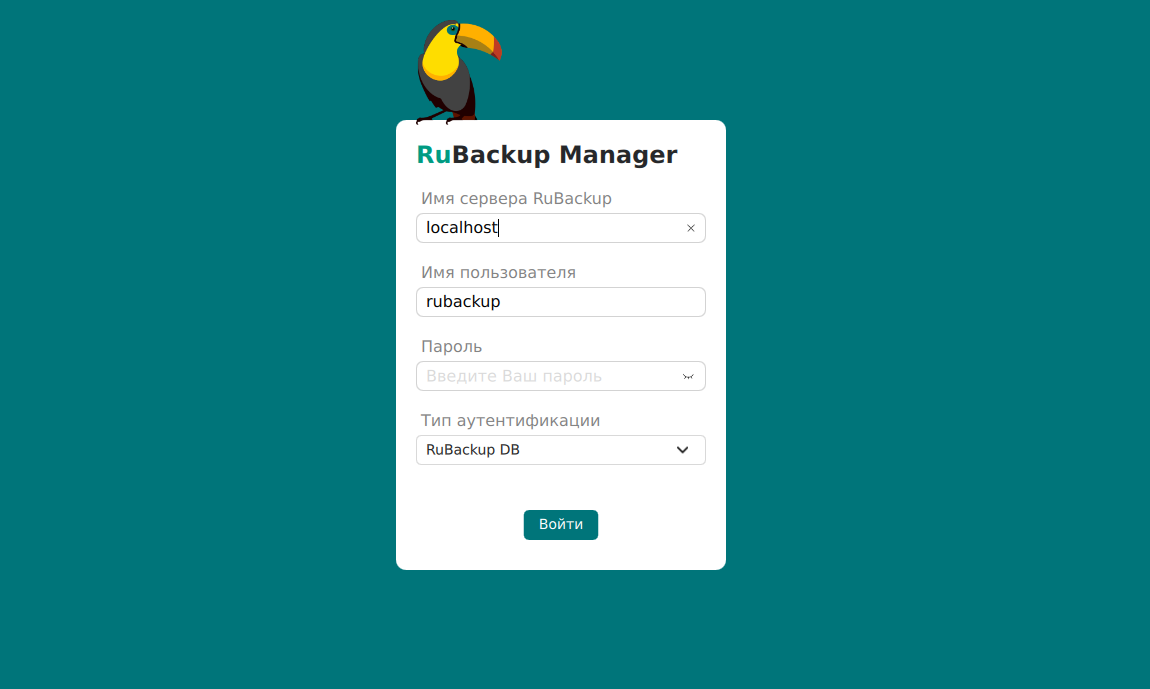
1.3. Статус клиента резервного копирования
Для выполнения резервного копирования клиент РК должен быть авторизован администратором на основном сервере СРК RuBackup.
После успешной аутентификации в RBM для определения статуса клиента Резервного копирования откройте раздел «Администрирование», в поле
«Объекты» выберите кнопку 
В открывшемся окне будут отображены все авторизованные клиенты РК и выведено сообщение о неавторизованных клиентах РК, если такие существуют в инфраструктуре резервного копирования (Рисунок 2), с выводом следующих данных в табличном виде:
-
ID – идентификатор клиента РК в структуре СРК RuBackup;
-
Имя – имя хоста, на котором развёрнут клиент РК;
-
Тип ОС – наименование ОС, используемой на клиенте РК;
-
Ёмкость хранилища – общий размер хранилища в ГБ;
-
Централизованное восстановление – включена (1) или выключена (0) функция централизованного восстановления данных клиента РК;
-
Версия – номер версии установленного ПО клиента РК RuBackup.
При наличии в инфраструктуре РК неавторизованного клиента будет активна кнопка 
![]() .
.
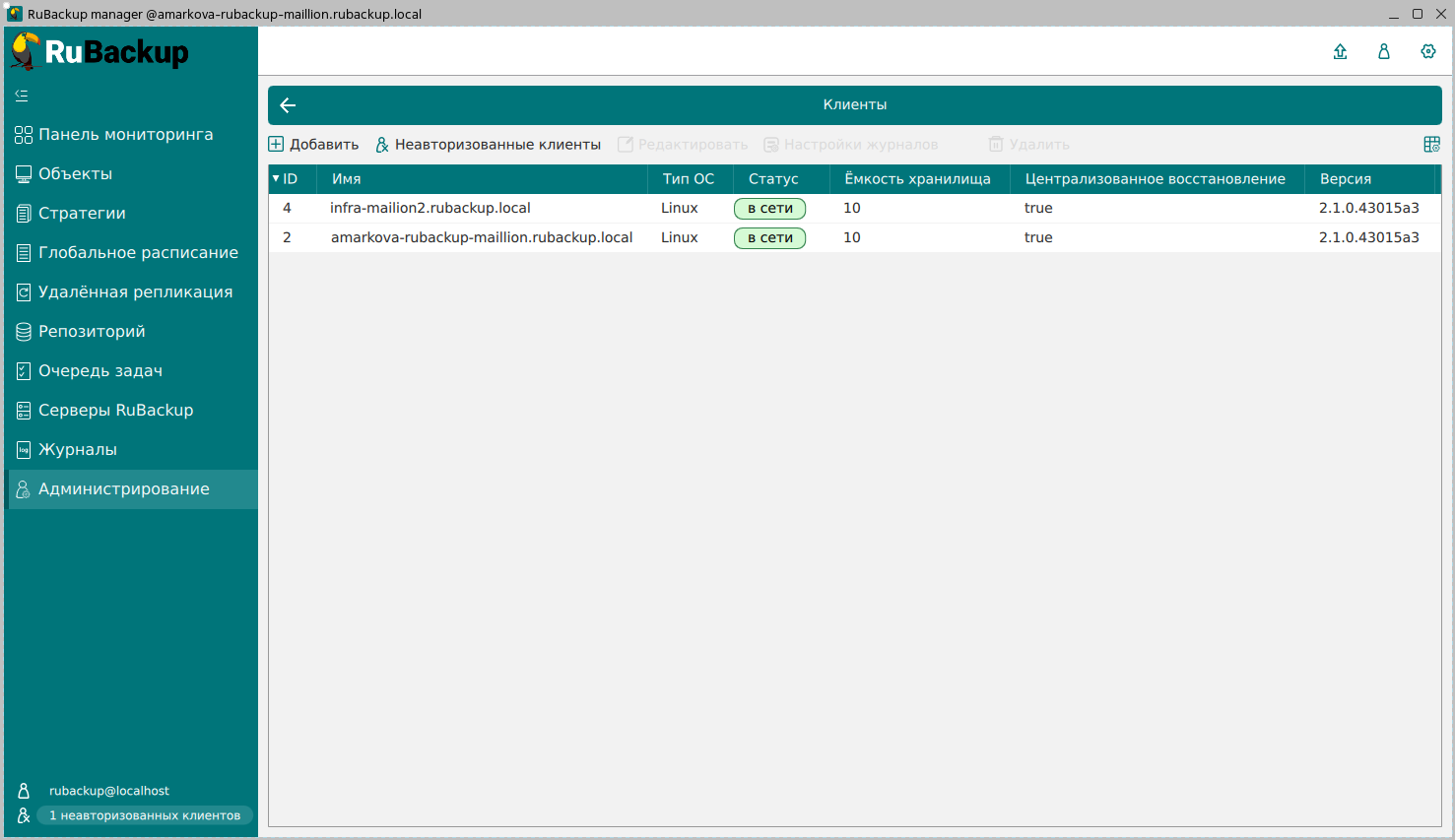
Все новые клиенты должны быть авторизованы в системе резервного копирования RuBackup.
1.4. Авторизация клиента резервного копирования
-
Для авторизации Клиента РК нажмите в окне «Клиенты» (Рисунок 2) на верхней панели кнопку или на уведомление о количестве неавторизованных клиентов на левой боковой панели .
В открывшемся окне «Неавторизованные Клиенты РК» выведен список всех клиентов РК, ожидающих авторизации (Рисунок 3) с выводом следующих данных в табличном виде:
-
ID – идентификатор клиента РК в структуре СРК RuBackup;
-
Имя – имя хоста, на котором развёрнут клиент РК;
-
Тип ОС – наименование ОС, используемой на узле клиенте РК;
-
Дистрибьютор ОС – компания-разработчик ОС, установленной на узле клиента РК;
-
MAC – идентификатор сетевой карты, используемой клиентом РК;
-
Ipv4 – ip-адрес хоста клиента РК, используемый при передаче данных по протоколу Ipv4;
-
Ipv6 – ip-адрес хоста клиента РК, используемый при передаче данных по протоколу Ipv6;
-
HWID – уникальное аппаратное имя машины, на которой развёрнут клиент РК;
-
Последняя активность – последняя активность клиента РК;
-
Версия - номер версии установленного ПО клиента РК RuBackup.
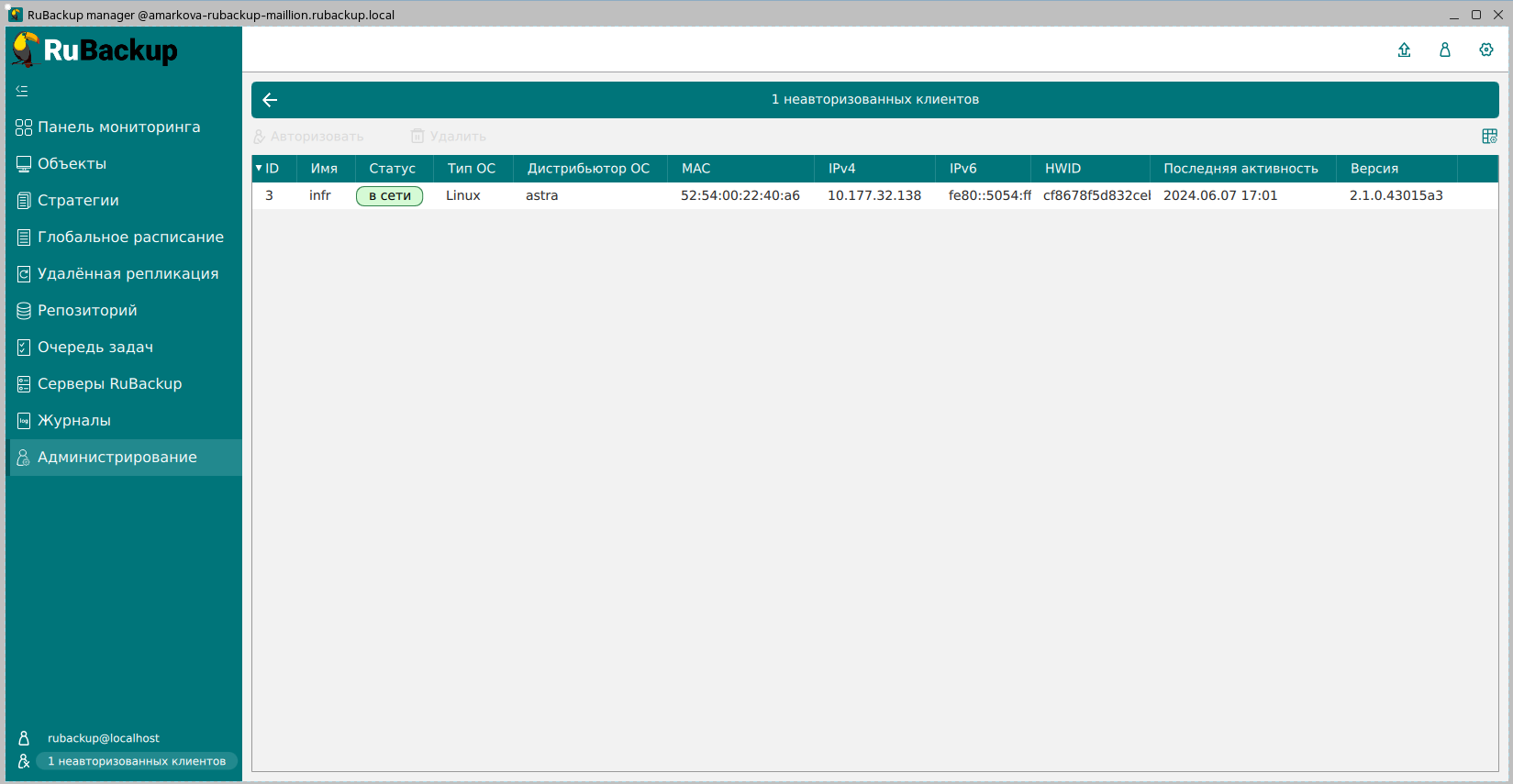
-
Выберите нужного неавторизованного клиента и нажмите ставшую активной кнопку
(Авторизировать).
-
В появившемся окне подтверждения нажмите кнопку «Да» для продолжения авторизации клиента РК.
-
После успешной авторизации новый клиент РК будет отображён в окне «Клиенты» раздела «Администрирование» и в окне раздела «Объекты» (Рисунок 4).
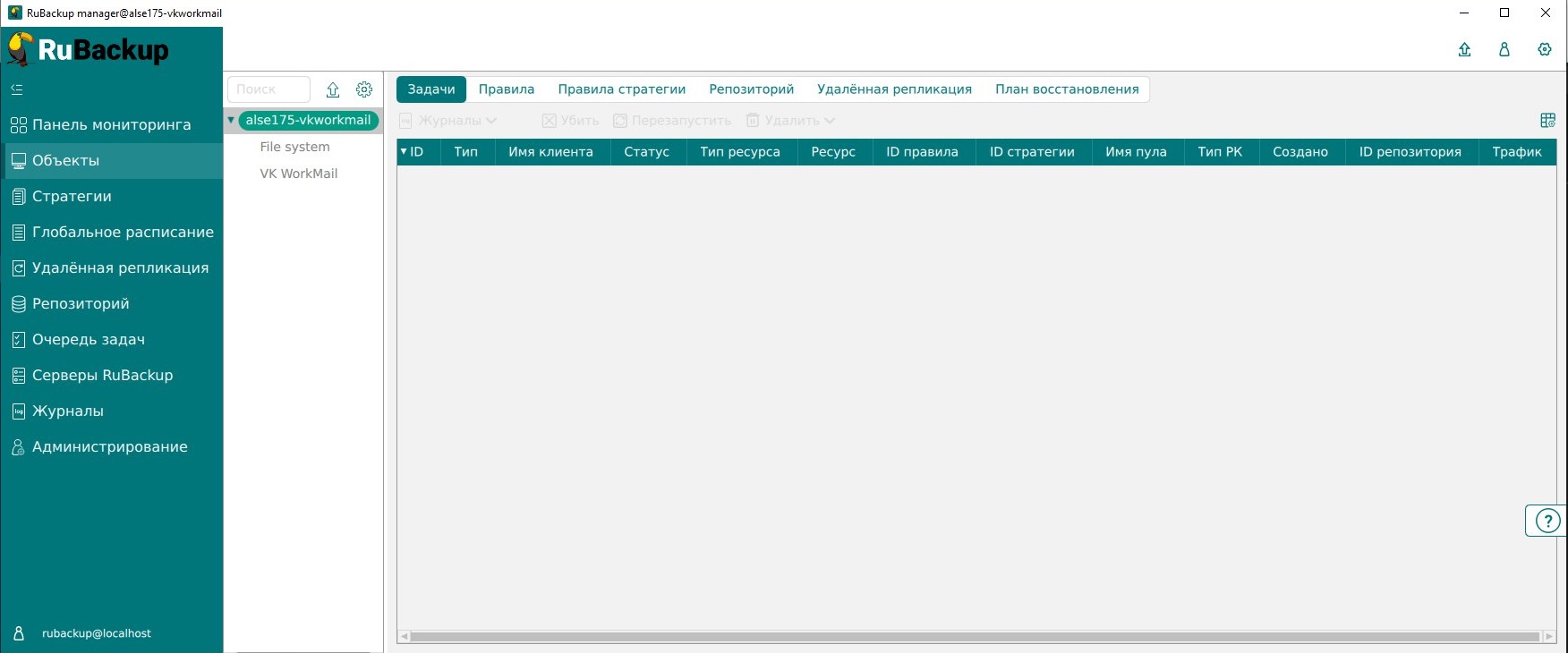 Рисунок 4. Окно раздела «Объекты»
Рисунок 4. Окно раздела «Объекты»
1.5. Создание правила глобального расписания
Для выполнения регулярного резервного копирование компонентов почтовой системы, необходимо создать правило в глобальном расписании. В случае групповых операций можно так же использовать стратегии резервного копирования.
Для создания правила глобального расписания выполните следующие действия:
-
Перейдите в раздел «Объекты», выберите вкладку «Правила» и нажмите на кнопку
(Добавить) (Рисунок 5).
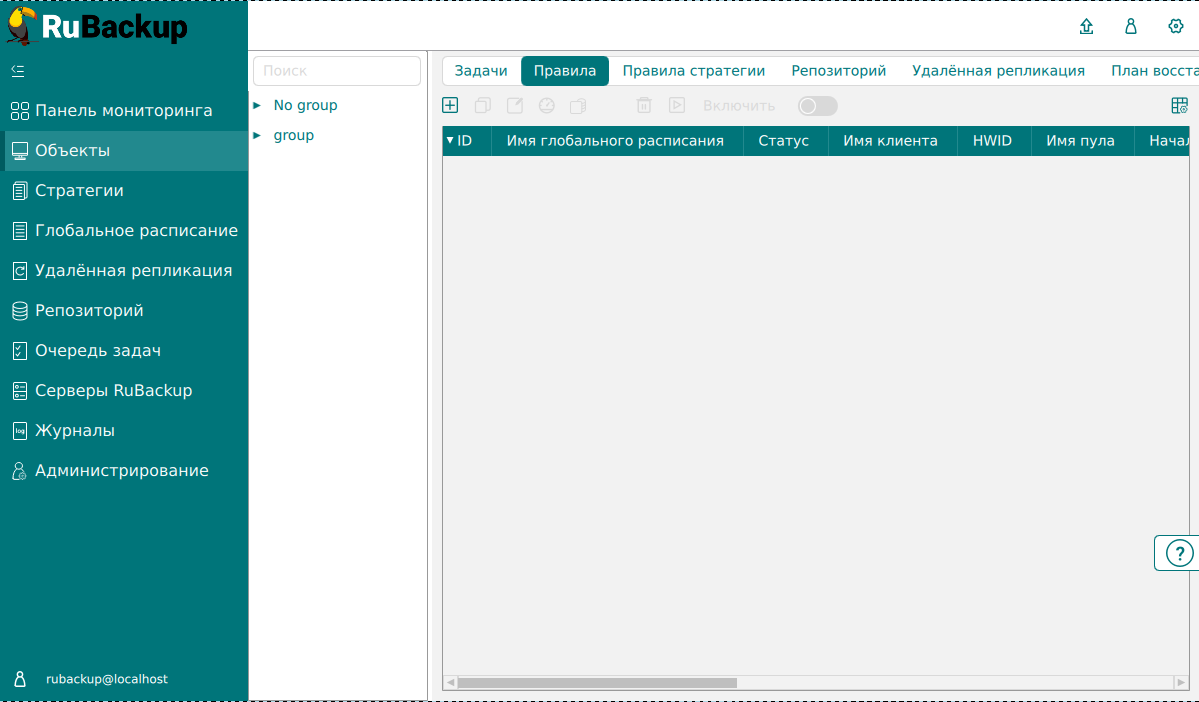 Рисунок 5. Окно вкладки «Правила» в разделе «Объекты»
Рисунок 5. Окно вкладки «Правила» в разделе «Объекты» -
В открывшемся окне (Рисунок 6) для настройки РК почтового клиента VK WorkMail выполните настройки создаваемого правила и шаблона глобального расписания, настройки которого распространяются на все правила глобального расписания.
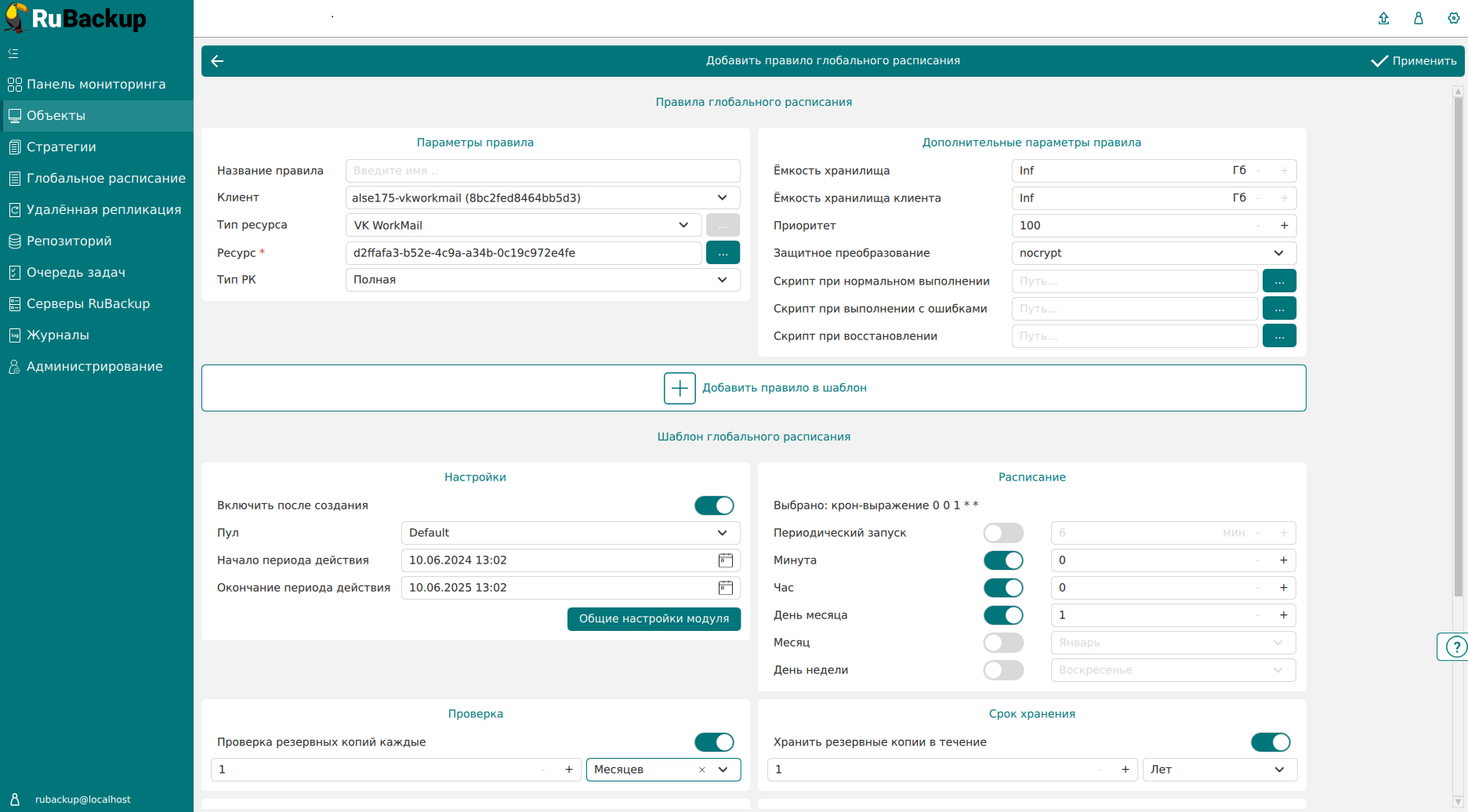 Рисунок 6. Окно создания правила глобального расписания резервного копирования
Рисунок 6. Окно создания правила глобального расписания резервного копированияВыполните настройки создаваемого правила резервного копирования:
-
параметры правила (Рисунок 7)
-
в поле «Клиент» – клиента, на котором установлен модуль VK WorkMail;
-
в поле «Тип» – тип ресурса из выпадающего списка «VK WorkMail»;
-
в поле «Ресурс» нажмите кнопку и выберите в развернувшемся списке ресурс резервируемого домена и имя домена display_name;
-
в поле «Тип РК» выберите полное или инкрементальное резервное копирование.
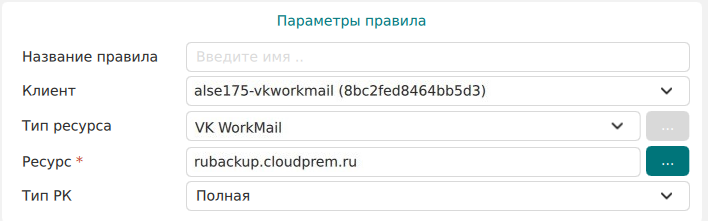 Рисунок 7. Окно создания правила глобального расписания резервного копирования. Настройка правила – Параметры правила
Рисунок 7. Окно создания правила глобального расписания резервного копирования. Настройка правила – Параметры правила
-
-
дополнительные параметры правила (Рисунок 8):
-
в поле «Ёмкость хранилища» укажите максимальный размер пула для хранения РК, созданных по данному правилу. Значение по умолчанию;
-
в поле «Ёмкость хранилища клиента» укажите максимальный размер хранилища текущего Клиента РК;
-
в поле «Приоритет» может содержать значение от 100 до 1000. Чем выше значение, тем выше приоритет выполнения правила;
-
в поле «Защитное преобразование» по умолчанию выбрано значение «nocrypt» - без использования защитного преобразования РК. В случае выбора алгоритма защитного преобразования смотри таблицу:
Таблица 1. Алгоритмы защитного преобразования, доступные в утилите rbfdАлгоритм Поддерживаемая длина ключа, бит Примечание Anubis
128, 256
Aria
128, 256
CAST6
128, 256
Camellia
128, 256
Kalyna
128, 256, 512
Украинский национальный стандарт ДСТУ 7624:2014
256
Российский национальный стандарт ГОСТ Р 34.12-2015
MARS
128, 256
128, 256
Advanced Encryption Standard (AES)
Serpent
128, 256
Simon
128
SM4
128
Китайский национальный стандарт для беспроводных сетей
Speck
128, 256
256, 512, 1024
Twofish
128, 256
-
в поле «Скрипт при нормальном выполнении» укажите путь расположения скрипта при нормальном выполнении РК /opt/rubackup/scripts/ваш_скрипт.sh. Скрипт не входит в комплект поставки и является дополнительной опциональной возможностью, создание которой обеспечивает Заказчик. Подробное описание аргументов скрипта приведено в Руководство системного администратора;
-
в поле «Скрипт при выполнении с ошибками» выполнении» укажите путь расположения скрипта при выполнении РК с ошибкой /opt/rubackup/scripts/ваш_скрипт.sh. Скрипт не входит в комплект поставки и является дополнительной опциональной возможностью, создание которой обеспечивает Заказчик. Подробное описание аргументов скрипта приведено в Руководство системного администратора;
-
в поле «Скрипт при восстановлении» укажите путь расположения скрипта восстановления РК /opt/rubackup/scripts/ваш_скрипт.sh. Скрипт не входит в комплект поставки и является дополнительной опциональной возможностью, создание которой обеспечивает Заказчик. Подробное описание аргументов скрипта приведено в Руководство системного администратора;
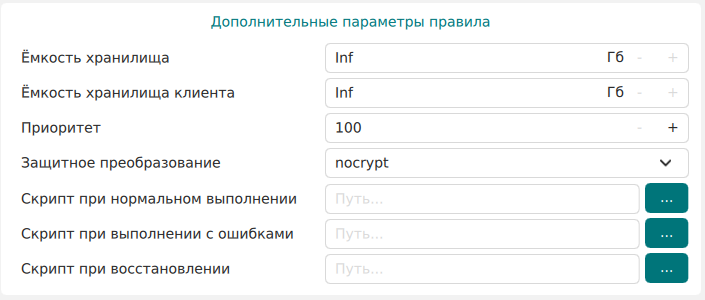 Рисунок 8. Окно создания правила глобального расписания резервного копирования. Настройка правила – Дополнительные параметры правила
Рисунок 8. Окно создания правила глобального расписания резервного копирования. Настройка правила – Дополнительные параметры правила
-
Выполните настройки шаблона глобального расписания, применяемые ко всем правилам глобального расписания:
-
в блоке «Настройки» (Рисунок 9):
-
«Включить после создания». При активации переключателя созданное правило будет иметь статус «run» (запущено). Если переключатель периодического запуска деактивирован , то создаваемое правило не создаст задач резервного копирования и будет иметь статус «wait»;
-
в поле «Пул» выберите доступный пул для хранения копий РК;
-
в поле «Начало периода действия» укажите начало периода действия создаваемого правила резервного копирования, нажав кнопку и выбрав в открывшемся календаре дату и время начала периода запуска создаваемого правила резервного копирования;
-
в поле «Окончание периода действия» укажите окончание периода действия создаваемого правила резервного копирования, нажав кнопку и выбрав в открывшемся календаре дату и время окончания периода запуска создаваемого правила резервного копирования. По умолчанию срок действия правила составляет 1 год с момента его создания;
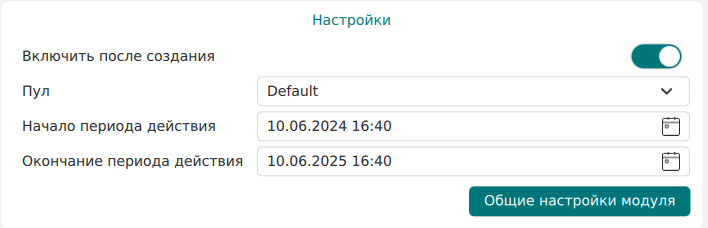 Рисунок 9. Окно создания правила глобального расписания резервного копирования. Настройка шаблона – Настройки
Рисунок 9. Окно создания правила глобального расписания резервного копирования. Настройка шаблона – Настройки
-
-
в блоке «Расписание» (Рисунок 10):
-
в поле «Периодический запуск» определить тип запуска создаваемого правила. При активации ползунка периодического запуска укажите в минутах через какое время будет выполняться создаваемое правило. Если ползунок периодического запуска деактивирован , то настройте крон-выражение, указав дату и время интервала выполнения создаваемого правила;
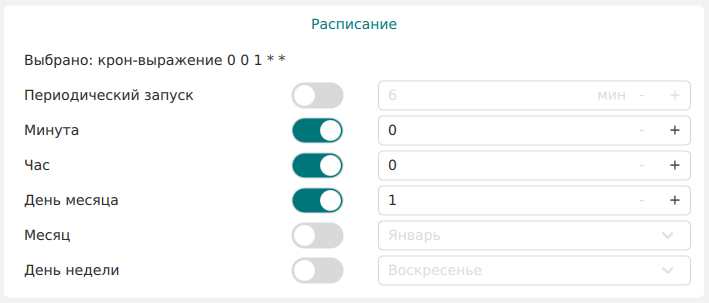 Рисунок 10. Окно создания правила глобального расписания резервного копирования. Настройка шаблона – Дополнительные параметры правила
Рисунок 10. Окно создания правила глобального расписания резервного копирования. Настройка шаблона – Дополнительные параметры правила
-
-
в блоке «Проверка» при активации переключателя доступна настройка периодичности проверки архивов резервных копий (Рисунок 11):
-
в поле «Проверки резервных копий» укажите периодичность проверки резервных копий. Это действие инициирует создание задачи проверки резервной копии – цифровой подписи и размера файлов. Если резервная копия была подписана цифровой подписью, то будет проверен размер файлов резервной копии и сама резервная копия. Если резервная копия не была подписана цифровой подписью, то будет проверен только размер файлов резервной копии. В случае, если проверка резервных копий не требуется, то деактивируйте переключатель в текущей строке .
 Рисунок 11. Окно создания правила глобального расписания резервного копирования. Настройка шаблона – Проверка РК
Рисунок 11. Окно создания правила глобального расписания резервного копирования. Настройка шаблона – Проверка РК
-
-
в блоке «Срок хранения» (Рисунок 12) укажите сколько дней, недель, месяцев или лет хранить резервные копии, полученные в результате выполнения правила;
 Рисунок 12. Окно создания правила глобального расписания резервного копирования. Настройка шаблона – Срок хранения РК
Рисунок 12. Окно создания правила глобального расписания резервного копирования. Настройка шаблона – Срок хранения РК -
в блоке «Резервные копии» (Рисунок 13) при активации переключателя возможна настройка перемещения резервных копий, полученных в результате выполнения правила:
-
с указанной периодичностью;
-
в пул, доступный из раскрывающегося списка;
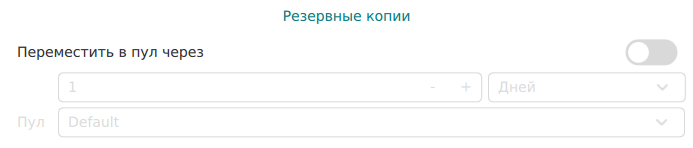 Рисунок 13. Окно создания правила глобального расписания резервного копирования. Настройка шаблона – РК
Рисунок 13. Окно создания правила глобального расписания резервного копирования. Настройка шаблона – РК
-
-
в блоке «Устаревшие резервные копии» необходимо определить действия после истечения срока хранения резервных копий, полученных в результате выполнения правила» (Рисунок 14):
-
в поле «Автоматическое удаление» активируйте переключатель для удаления резервных копий по окончанию определённого в правиле срока хранения или деактивируйте переключатель , если удаление резервных копий не требуется;
-
в поле «Уведомлять» настройте какие административные группы будут уведомлены об истечении срока действия резервных копий;
-
в поле «Клиент может удалить резервные копии этого правила» активируйте переключатель для разрешения Клиенту СРК удалить устаревшие резервные копии или деактивируйте переключатель для разрешения на удаление резервных копий только на сервере;
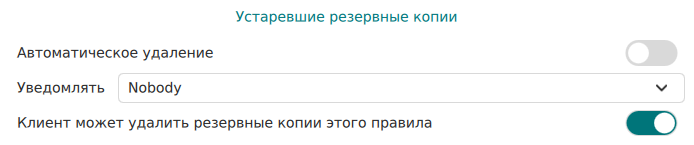 Рисунок 14. Окно создания правила глобального расписания резервного копирования. Настройка шаблона – Устаревшие РК
Рисунок 14. Окно создания правила глобального расписания резервного копирования. Настройка шаблона – Устаревшие РК
-
-
в блоке «Уведомления» (Рисунок 15) для указанных событий из выпадающего списка определите группу пользователей, которая будет уведомлена в случае произошедшего события. В поле «E-mail CC» можно ввести любой адрес электронной почты для особого уведомления;
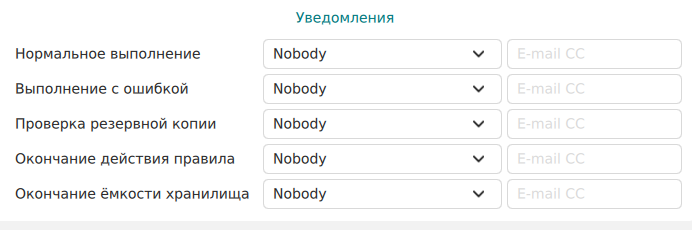 Рисунок 15. Окно создания правила глобального расписания резервного копирования. Настройка шаблона – РК
Рисунок 15. Окно создания правила глобального расписания резервного копирования. Настройка шаблона – РК
-
-
После настройки правила нажмите кнопку
Применить для сохранения настроек правила резервного копирования.
Созданное правило будет доступно для редактирования и изменения статуса («запущено» или «ожидает») в разделе «Глобальное расписание».